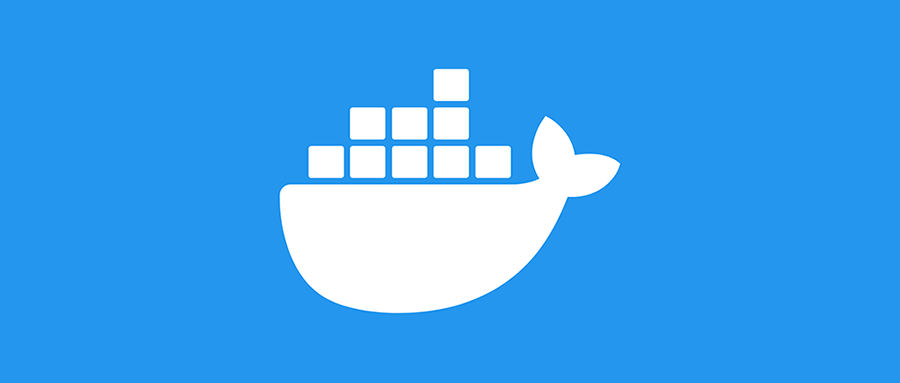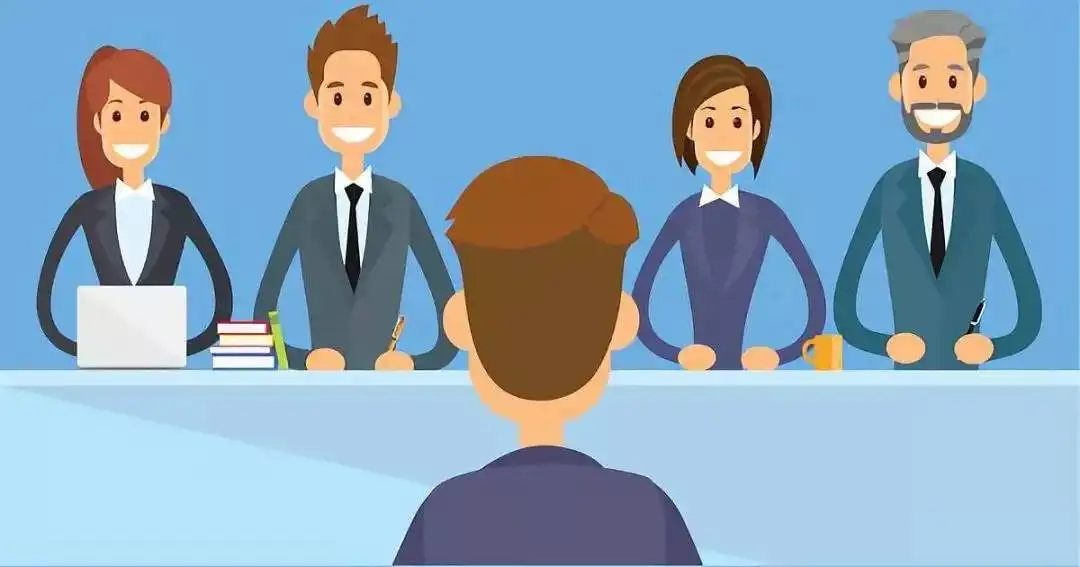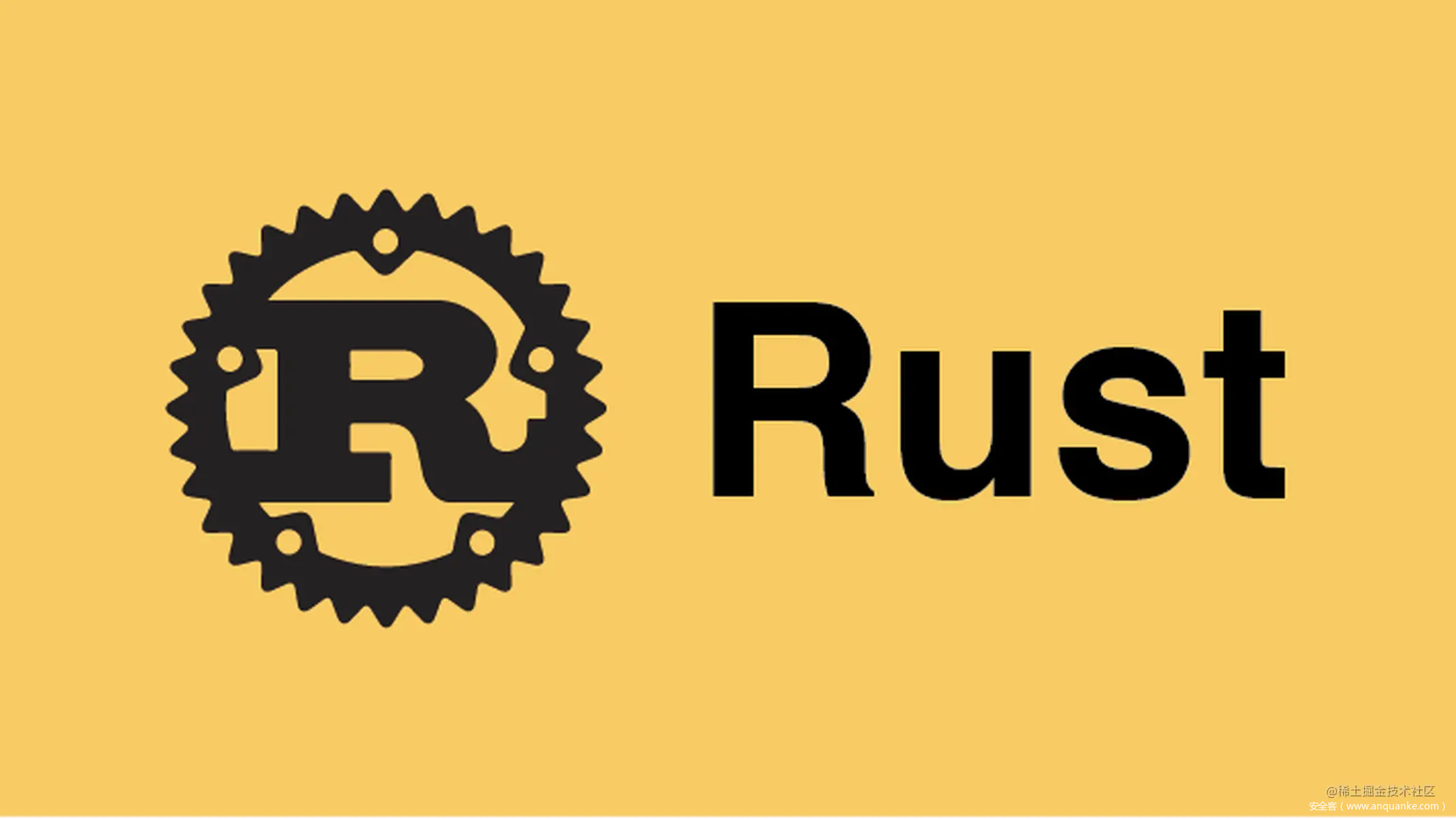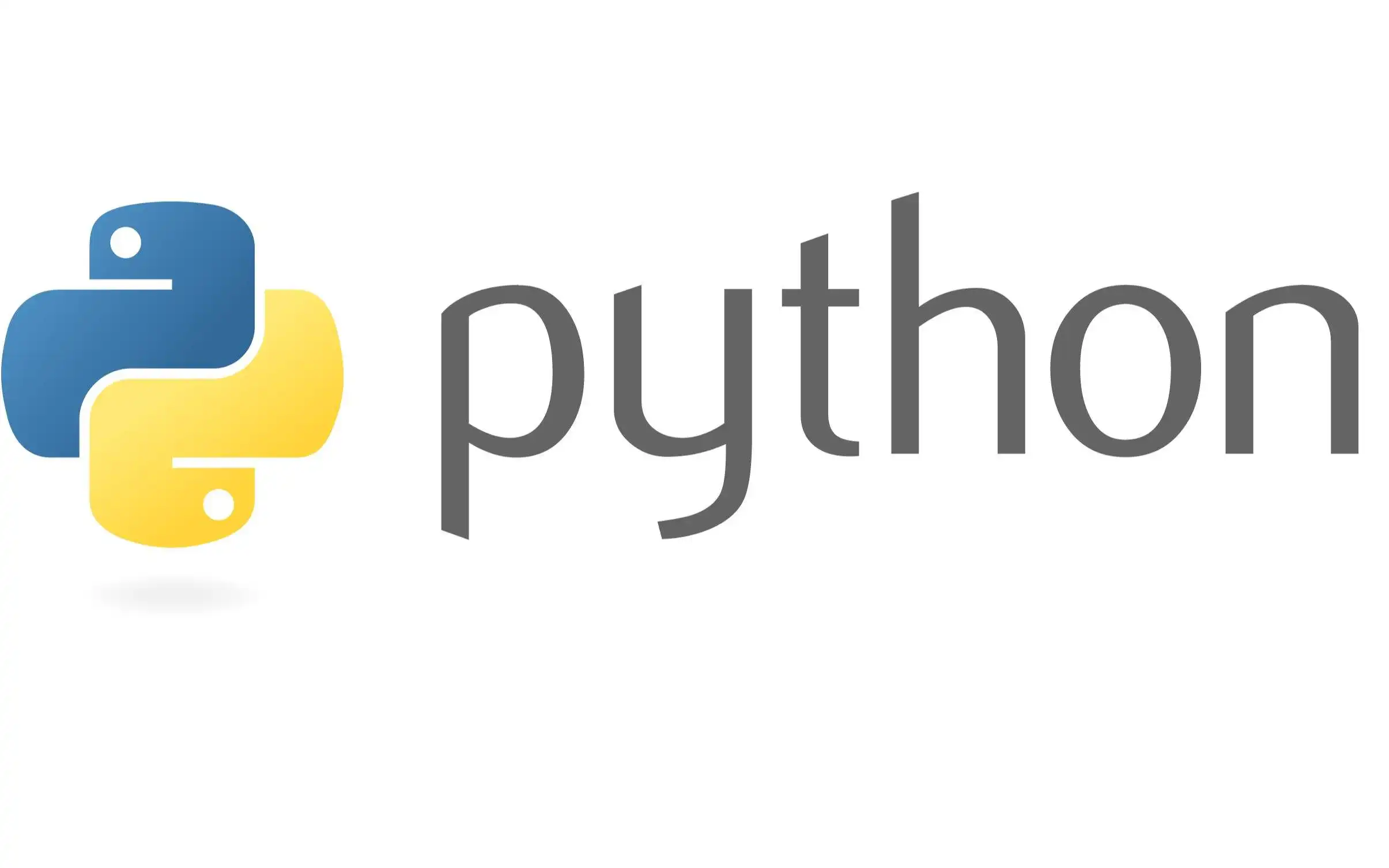如何将 Vue 项目打包为 docker
本文在安装了 Docker 的 Linux 或 WSL 环境下可用
配置文件 Vue 配置 首先需要在 Vue 项目的 .env 文件中配置项目路径,以保证建项目后资源路径正确。同时特别关注配置的端口号,接下来将用 Nginx 监听该端口
1 2 3 4 5 6 7 8 # port 端口号 VITE_PORT = 8888 # open 运行 npm run dev 时自动打开浏览器 VITE_OPEN = false # public path 配置线上环境路径(打包)、本地通过 http-server 访问时,请置空即可 VITE_PUBLIC_PATH = ./
然后,在 Vue 项目目录输入 npm run bulid ,随后会生成 dist 文件夹,内容是 Vue 项目的静态文件,拷贝该文件到你喜欢的任意目录文件夹下。下文假设该文件夹叫做 /docker-bulid
Nginx 配置 在 docker-bulid 文件夹中新建 nginx.conf 文件,内容配置如下
注意,Nginx 监听的端口号必须与你在 Vue 项目中配置的一致
1 2 3 4 5 6 7 8 9 10 11 12 13 14 15 16 17 18 19 20 21 22 23 24 25 26 27 28 29 30 31 32 33 34 35 36 37 38 39 40 41 42 43 44 45 46 47 worker_processes auto;error_log /var/log/nginx/error .log;pid /run/nginx.pid;include /usr/share/nginx/modules/*.conf ;events { worker_connections 1024 ; } http { log_format main '$remote_addr - $remote_user [$time_local ] "$request " ' '$status $body_bytes_sent "$http_referer " ' '"$http_user_agent " "$http_x_forwarded_for "' ; access_log /var/log/nginx/access.log main; sendfile on ; tcp_nopush on ; tcp_nodelay on ; keepalive_timeout 65 ; types_hash_max_size 2048 ; include /etc/nginx/mime.types; default_type application/octet-stream; include /etc/nginx/conf.d/*.conf ; server { listen 8888 default_server; listen [::]:8888 default_server; server_name localhost; root /usr/share/nginx/html; index index.html; include /etc/nginx/default.d/*.conf ; error_page 404 /404 .html; location = /40x.html { } error_page 500 502 503 504 /50x.html; location = /50x.html { } } }
Dockerfile 配置 在 docker-bulid 文件夹中新建 Dockerfile 文件,内容配置如下
注意,Dockerfile 一定不要写错,”D”是大写,”f”是小写,且没有文件扩展后缀
1 2 3 4 5 6 7 8 9 10 11 12 13 FROM nginxLABEL maintainer=="lgh" RUN ln -sf /usr/share/zoneinfo/Asia/Shanghai /etc/localtime \ && echo 'Asia/Shanghai' > /etc/timezone \ COPY ./dist/ /usr/share/nginx/html/ COPY nginx.conf /etc/nginx/nginx.conf EXPOSE 5438
文件树 最后,你的 docker-bulid 文件夹应该是这样的:
1 2 3 4 5 6 7 docker-bulid ├── dist │ ├── assets │ ├── favicon.ico │ └── index.html ├── Dockerfile └── nginx.conf
生成镜像 请保证已经用 systemctl start docker 指令开启了 docker,通过 systemctl status docker 可以确认
通过 cd 指令确保控制台在 docker-bulid 目录下,输入指令 sudo docker build -t my_project ./ 以生成镜像。其中,my_project 是镜像名,./ 是 Dockerflie 所在的目录。以下是一个运行的例子:
1 2 3 4 5 6 7 8 9 10 11 12 13 14 15 16 17 18 19 20 21 22 23 24 25 26 27 28 29 30 31 [root@localhost vue_project] Sending build context to Docker daemon 8.062MB Step 1/6 : FROM nginx latest: Pulling from library/nginx 3f4ca61aafcd: Pull complete 50c68654b16f: Pull complete 3ed295c083ec: Pull complete 40b838968eea: Pull complete 88d3ab68332d: Pull complete 5f63362a3fa3: Pull complete Digest: sha256:0047b729188a15da49380d9506d65959cce6d40291ccfb4e039f5dc7efd33286 Status: Downloaded newer image for nginx:latest ---> 1403e55ab369 Step 2/6 : LABEL maintainer=="lgh" ---> Running in 8839c3da3940 Removing intermediate container 8839c3da3940 ---> 7bf71c93c97e Step 3/6 : ENV TimeZone=Asia/Shanghai ---> Running in 100ad607f2a4 Removing intermediate container 100ad607f2a4 ---> 6a31f88af644 Step 4/6 : COPY ./dist/ /usr/share/nginx/html/ ---> 220ce4e38858 Step 5/6 : COPY nginx.conf /etc/nginx/nginx.conf ---> f8eefdf56042 Step 6/6 : EXPOSE 5438 ---> Running in a4387c21f14a Removing intermediate container a4387c21f14a ---> 7e1f6c0fb0da Successfully built 7e1f6c0fb0da Successfully tagged vue_project:latest
然后,通过 docker image ls 或 docker images 指令来查看镜像是否创建成功
1 2 3 4 [root@localhost vue_project] REPOSITORY TAG IMAGE ID CREATED SIZE vue_project latest 40037756824a 3 seconds ago 150MB nginx latest 1403e55ab369 2 weeks ago 142MB
启动容器 上一节我们已经创建了镜像,接下来需要根据这个镜像启动容器,使用以下命令以 vue_project 镜像启动一个容器:
1 sudo docker run -itd -p 5438:80 --name="vue_test" vue_project:latest
-i: 以交互模式运行容器,通常与 -t 同时使用;-t: 为容器重新分配一个伪输入终端,通常与 -i 同时使用;-d: 后台运行容器,并返回容器 ID;-p: 指定端口映射,格式为:主机(宿主)端口:容器端口–name=”{str}”: 为容器指定一个名称;
运行完毕后控制台会返回一个容器 id ,可使用指令 docker ps -a 查看所有容器的基本情况
1 2 3 [root@localhost vue_project] CONTAINER ID IMAGE COMMAND CREATED STATUS PORTS NAMES 3f69524fd34a vue_project:latest "/docker-entrypoint.…" 7 seconds ago Up 5 seconds 5438/tcp, 0.0.0.0:5438->80/tcp, :::5438->80/tcp vue_test
在这个例子中,我们用 docker 将 5438 端口映射到了 Nginx 代理的 80 端口上。因此容器确认运行以后,浏览器访问运行该容器的服务器的 5438 端口即可访问这个 Vue 生成的网页。
至此,Vue 项目的 docker 部署过程久结束了。
如何更新镜像 最好的更新容器方式是使用 docker hub 或自建 docker 仓库,通过和 git 类似的 push/pull 模式进行版本控制。但是有时时间紧迫或环境不支持,可用以下方式更新容器内容。下文同样以上一节的项目为例。
停止容器并删除旧的容器/镜像
以下操作需要按照顺序执行
停止容器 通过 docker ps -a 找到需要停止的容器 id,例子中是 3f69524fd34a ,然后运行以下指令
1 sudo docker stop 3f69524fd34a
删除容器 运行以下指令
1 sudo docker rm 3f69524fd34a
删除镜像 通过 docker images 找到需要停止的镜像 id,例子中是 40037756824a ,然后运行以下指令
1 sudo docker rmi 40037756824a
替换 dist 文件夹 将更新后重新构建的新 dist 文件夹替换 /docker-bulid 中的旧文件夹即可,一般 nginx.conf 和 Dockerfile 无需改动
重新生成镜像/容器 参考生成镜像 部分操作即可